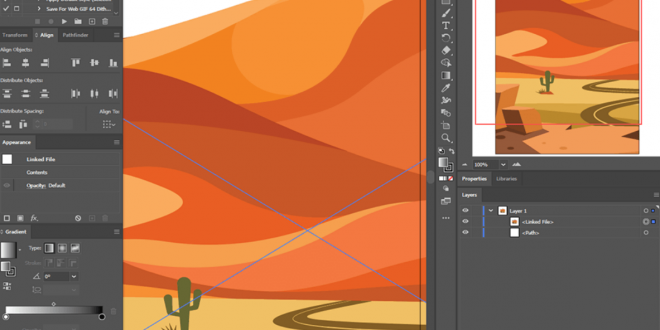Apa Itu Adobe Ilustrator? Mengenal Fungsi Adobe Ilustrator – Adobe Illustrator adalah aplikasi perangkat lunak yang cukup populer yang digunakan oleh desainer grafis untuk membuat grafik vektor. Adobe merilis versi pertama Illustrator pada tahun 1987. Kala itu, aplikasi tersebut sudah melalui banyak iterasi dan akhirnya memantapkan diri sebagai salah satu aplikasi pokok dalam dunia desain grafis.
Aplikasi ini menawarkan berbagai tools canggih yang bisa membuat ilustrasi berbasis vektor, ikon, tipografi, ligi, dan bentuk karya desain lainnya. Adobe Illustrator adalah salah satu aplikasi perangkat lunak yang termasuk ke dalam Adobe Creative Cloud. Aplikasi ini cukup populer di kalangan profesional, desain bisnis, dan bahkan dalam dunia seni.
Adobe Illustrator banyak digunakan oleh desainer grafis, desainer web, seniman visual, dan ilustrator profesional di seluruh dunia untuk membuat karya seni berkualitas tinggi. Illustrator menyediakan banyak alat menggambar canggih yang dapat mengurangi waktu yang dibutuhkan untuk membuat ilustrasi.
Siapa pun, terlepas dari kemampuan artistik atau komputernya, dapat menggunakan Illustrator untuk menggambar bentuk dan garis, membuat teks, atau mengimpor grafik dan gambar.Fungsi Adobe Illustratorbisa untuk melakukan tata letak sebuah buku, membuat halaman web, dan masih banyak lagi.
Fungsi Adobe Illustrator memungkinkan Kamu untuk membuat dan menggunakan grafik vektor. Grafik vektor menggunakan geometris seperti titik, bentuk, garis, kurva, dan poligon untuk mewakili gambar. Banyak kartun yang Kamu lihat online saat ini sebenarnya adalah gambar vektor yang dirancang menggunakan Illustrator atau program serupa.
Dalam artikel kali ini, kami akan menjelaskan tentang fungsi Adobe Illustrator dan juga beberapa tips untuk menggunakannya.
Fungsi Adobe Illustrator
Dikutip dari teknogim.com, fungsi Adobe Illustrator yang utama adalah menghasilkan gambar atau desain ilustrasi dalam bentuk vektor. Dengan fungsi Adobe Illustrator ini, Kamu bisa membuat desain secara pribadi maupun tracking foto, mewarnai ulang suatu objek hingga menampilkan objek foto layaknya gambar sketsa.
Fungsi Adobe Illustrator memang cukup beragam dan melebihi dari pengertian Adobe Illustrator yang sederhana. Fungsi Adobe illustrator bahkan dapat dimanfaatkan untuk berbagai kebutuhan sesuai dengan kemampuan eksplorasi desainer. Kamu bisa membuat desain aplikasi, konten media, watermark, logo, desain blog/website, icon, billboard dan masih banyak lagi yang Kamunya.
Menu Imlek yang Khas Disajikan, Jadi Simbol Keberuntungan
Fungsi Adobe Illustrator yang mengedepankan gambar vektor juga memberikan manfaat dengan menghasilkan karya secara maksimal. Kamu tidak perlu takut gambar yang Kamu buat pecah jika dibesarkan.
Kuasai Bezier Tool
Nonton Bioskop Rp2 Juta, Intip Potret Movie Date Mewah Sisca Kohl dan Jess No Limit
Salah satu alat yang paling sering digunakan ketika Kamu menggunakan Adobe Illustrator adalah Bezier Tool. Alat ini mirip dengan pensil dan digunakan untuk membuat bentuk, menggambar garis, dan membuat fondasi karya ilustrator.
Alat ini juga yang sering menjadi hambatan bagi para desainer, terutama bagi mereka yang baru menggunakan Illustrator. Tapi percayalah, dengan mempelajari cara mengontrol Bezier Tool, akan sangat membantu dalam perjalanan Kamu untuk menguasai software ini.
Kamu bisa bermain-main di Bezier.method.ac untuk mengasah keterampilan menggunakan alat yang satu ini.
Pelajari Shortcuts
Ada ratusan shortcuts yang ada di Adobe Illustrator, banyak di antaranya akan menghemat waktu Kamu dan menjadikan proses pembuatannya jadi jauh lebih menyenangkan. Dilansir dari qualitylogoproducts.com, shortcuts ini biasanya digunakan sebagai cara untuk mempercepat proses, tetapi yang lebih penting lagi, shortcuts tersebut membuka kemampuan tersembunyi dari alat program.
Atur Workspace Kamu
Jika Kamu membuka Illustrator, pikirkan tentang pengaturan interface ideal yang Kamu bayangkan. Di mana jendela OpenType Kamu? Jendela Pathfinder? Atau pengaturan Kamunya. Luangkan waktu untuk mengatur Workspace Kamu agar lebih mudah bergerak di sekitar panel dan dok. Menggunakan menu dropdown Windows, Kamu dapat memilih dari beberapa tata letak preset Illustrator dalam kategori Workspace (Painting, Typography, Web).
Cara Export
Ketika Kamu baru saja menyelesaikan sebuah karya dan ingin menyimpannya, beberapa orang mungkin akan memanfaatkan Illustrator Photoshop untuk melakukannya. Padahal, ada cara yang lebih baik untuk mengekspor hasil karya Kamu di Adobe Illustrator untuk mempertahankan kualitasnya.
Salah satu opsi terbaik adalah “Export for Web”. Di sini Kamu dapat dengan bebas mengedit dimensi gambar akhir Kamu dan dengan mudah membuat latar belakang transparan. Jika Kamu membutuhkan .png yang tampak tajam, Kamu juga bisa melakukannya di sini (Kamu juga dapat mengekspor karya Kamu sebagai .gif atau .jpg sesuai kebutuhan). Jika pekerjaan Kamu perlu mempertahankan kualitas vektornya, coba simpan sebagai .PDF!
Fitur Align
Alat Illustrator’s Align adalah seperangkat perintah khusus yang berguna untuk membantu Kamu menyesuaikan karya seni Kamu. Ini bisa sangat membantu ketika bekerja dalam tata letak yang sudah ada sebelumnya atau ketika Kamu membutuhkan jarak yang tepat dan merata dalam proyek Kamu yang sudah selesai.
Saat mengakses alat Align, Kamu dapat menemukannya di menu drop down Window sebagai “Align.” Ini akan membuka bilah alat dengan serangkaian perintah bergambar yang dapat Kamu gunakan untuk menyelaraskan objek dan mendistribusikan objek.
Kamu perlu membiasakan diri Kamu dengan ikon di kanan bawah bilah alat ini, tombol “Align To:”. Ini adalah tombol yang akan mempengaruhi bagaimana yang Kamu menerima perintah mereka. Kamu dapat memilih salah satu dari tiga opsi berikut berdasarkan kebutuhan Kamu:
Align to Artboard – memungkinkan Kamu untuk menyelaraskan atau mendistribusikan objek yang dipilih berdasarkan korelasinya dengan live artboard Kamu
Align to Selection – memungkinkan Kamu untuk menyelaraskan atau mendistribusikan objek yang dipilih berdasarkan kotak pembatas semua objek yang dipilih di dalamnya
Align to Key Object – memungkinkan Kamu untuk menyelaraskan atau mendistribusikan objek yang dipilih sehubungan dengan posisi objek yang dipilih
Setelah Kamu memutuskan kerangka acuan untuk penyelarasan objek, maka inilah saatnya Kamu masuk ke banyak tombol yang ditawarkan alat Align.
Tombol paling umum yang akan Kamu gunakan adalah tombol Horizontal Center Align dan Vertical Center Align. Tombol ini akan memusatkan objek dalam hubungan satu sama Kamu
Originally posted 2023-01-20 16:34:33.
DAFTAR ISI
 Ulasan Info Kumpulan Berita Informasi Terbaru & Terpercaya
Ulasan Info Kumpulan Berita Informasi Terbaru & Terpercaya